برای تمام کاربران کامپیوتر گاهی اوقات پیش میآید که باید از صفحه کامپیوتر یا لپتاپ خود عکس بگیرند که اصطلاحا به این تصاویر اسکرین شات گفته میشود. کاربران سیستم عامل مک هم از این قاعده مستثنی نیستند. در این مطلب میخواهیم ببینیم که چگونه بر روی مک بوک پرو اسکرین شات تهیه کنیم؟ همراه سخت افزار مگ باشید.
اپل راههای مختلفی برای تهیه اسکرین شات بر روی مک بوک پرو گذاشته است که چند مورد آن را در این مطلب آموزش میدهیم. اما ذکر این نکته لازم است که شما وقتی اسکرینشات می گیرید، در واقع از محتوایی که صفحه نمایش نشان میدهد عکس میگیرید نه از خود صفحه نمایش دستگاه. بنابراین اگر نمایشگر لپتاپ یا سیستم شما مشکلی دارد، تاثیری در اسکرین شات شما ندارد. همچنین شما به دلیل قوانین کپی رایت قادر به تهیه اسکرین شات از DVD یا Blu-ray نیستید.
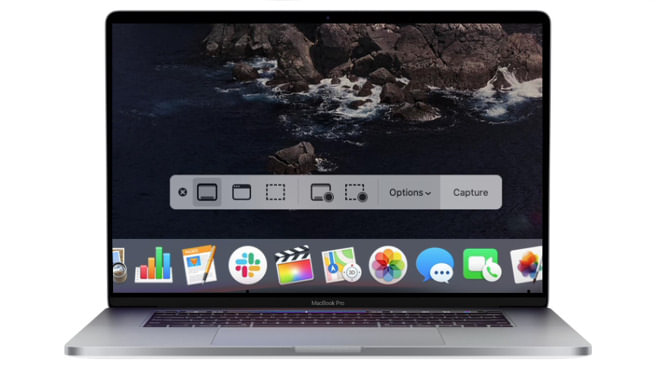
چگونه بر روی مک بوک پرو اسکرین شات تهیه کنیم؟ (روش سریع)
کلید Command صفحه کلید را نگه دارید
دکمه Shift را نیز نگه دارید
کلید number 3 را فشار دهید
در این روش اسکرین شات از تمام محتوای نمایشگر گرفته میشود و تصویر کوچکی از اسکرین در گوشه سمت راست پائین صفحه نمایش نشان داده میشود و سپس روی دسکتاپ سیستم شما ذخیره میشود.
اما در بسیاری از اوقات کاربر نیازی به تهیه اسکرین شات تمام صفحه ندارد و فقط ثبت قسمتی از محتوای صفحه نمایش را در نظر دارد. شما در روش اول میتوانید اسکرین شات را با استفاده از ابزار ویرایش، برش داده و قسمت مورد نظر را نگه دارید. همچنین میتوانید با روش زیر اسکرین شات اولیه را از قسمت مشخصی تهیه کنید.
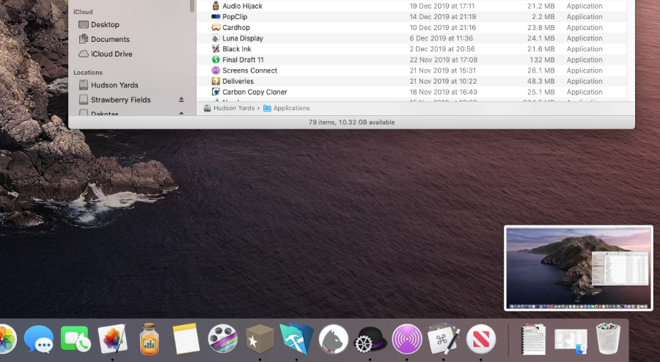
چگونه بر روی مک بوک پرو از قسمتی از صفحه نمایش اسکرین شات بگیریم؟
کلیک Command کیبورد را پائین نگه دارید.
کلید Shift را نیز همزمان پائین نگه دارید.
سپس دکمه number 4 را بزنید.
در این روش فقط مرحله آخر نسبت به روش نخست متفاوت است که به جای شماره 3، کلید شماره 4 را فشار می دهیم. سپس باید نشانگر موس را در نقطهای قرار داده و سپس Drag کرده تا کل قسمت مورد دلخواه برای ثبت اسکرین شات انتخاب شود. بعد از رهاسازی دکمه موس یا ترک پد، اسکرین شات ثبت و ذخیره می شود.
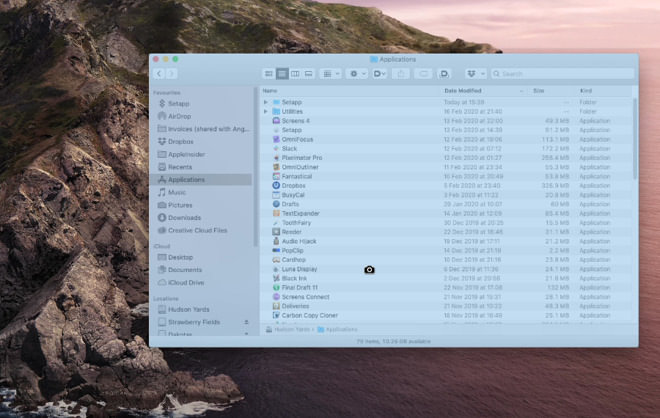
چگونه بر روی مک پرو از یک پنجره اسکرین شات بگیریم؟
دکمه Command را نگه دارید.
دکمه Shift را نگه دارید.
Number 4 را بزنید.
نشانگر موس را بر روی یک پنجره مورد دلخواه نگه دارید.
سپس دکمه اسپیس را فشار دهید و بعد روی پنجره کلیک کنید.
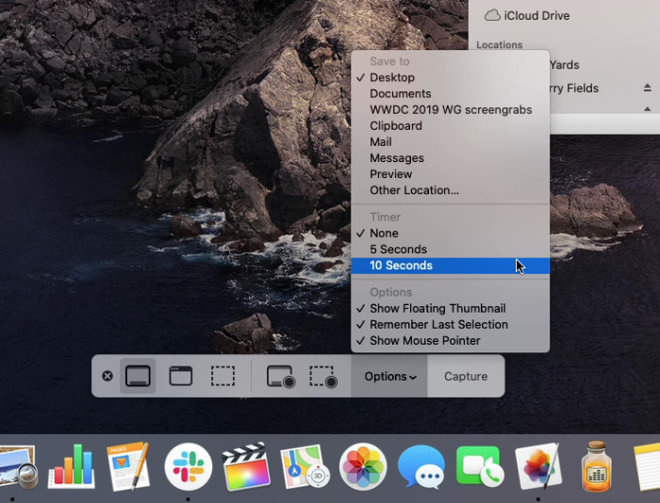
زمان بندی برای تهیه اسکرین شات بر روی مک بوک پرو
در روش قبلی اسکرین شات بلافاصله بعد از زدن دکمه موس ثبت میشود اما شاید کاربر بخواهد وقفهای وجود داشته باشد تا یک پنجره را تنظیم کند یا منویی را انتخاب کند. برای این کار روش زیر را دنبال کنید.
دکمه Command را نگه دارید.
کلید Shift را هم نگه دارید.
سپس number 5 را فشار دهید.
بعد از انجام مراحل بالا گزینههای متعددی نمایش داده میشود. در واقع این روش، همه روشهای قبلی را نیز در خود جای داده است. جامع است اما به سریع و آسان بودن روشهای قبل نیست. از گزینه Option میتوانید زمانبندی را برای تهیه اسکرین شات اعمال کنید. همچنین می توانید مکان ذخیره شدن اسکرین شاتها را نیز از این روش تعیین کنید.


























دیدگاهتان را بنویسید